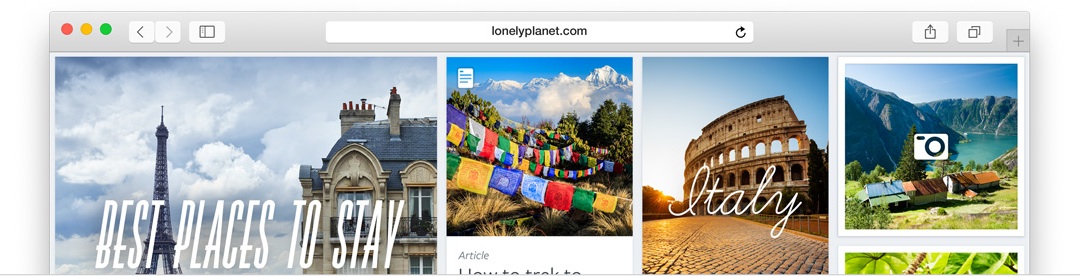
Yosemite’yi incelemeye kaldığımız yerden devam ediyoruz. Bu yazıda OS X Yosemite ile yenilenen bazı uygulamalara değiniyoruz.
İlk bölümde değindiğimiz tasarım konusundaki yazıyı merak ediyorsanız buradan ulaşabilirsiniz.
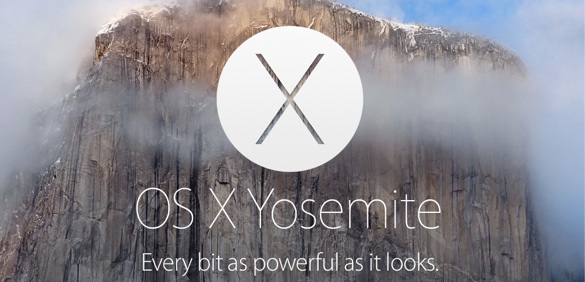
OS X Yosemite: Uygulamalar
OS X’in 10. sürümü olan Yosemite’de her gün kullandığımız bazı uygulamalar yeni özellklerle donatılmış. Bir çok uygulama hem tasarımsal hem de işlevsel olarak değişikliğe uğramış olsa da, hem sık kullandığımız hem de işimize yarayacak olan değişiklikleri gösterebilmek için Apple sadece birkaç uygulamaya odaklandı WWDC sunumunda.
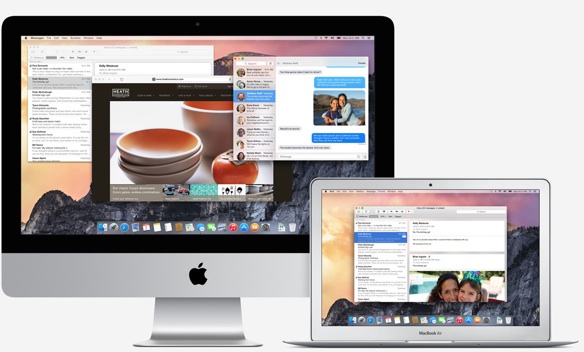
Bu yazıda Apple’ın anlattığı kadarını paylaşıp, bir süre Yosemite’yi test ettikten sonra deneyimlerimi paylaşacağım. Bu sebeple şimdilik fazla detaya girmiyoruz. 🙂
Safari
Safari’nin Yosemite ile gelen 8.sürümünde göze çarpan en büyük değişiklik en üstte yer alan araç çubuğunun neredeyse tamamen değişmesi oldu. Daha önce 3 satır olan araç çubuğu, Yosemite’de tek satır ve hala aynı özelliklere ve daha fazlasına sahip.
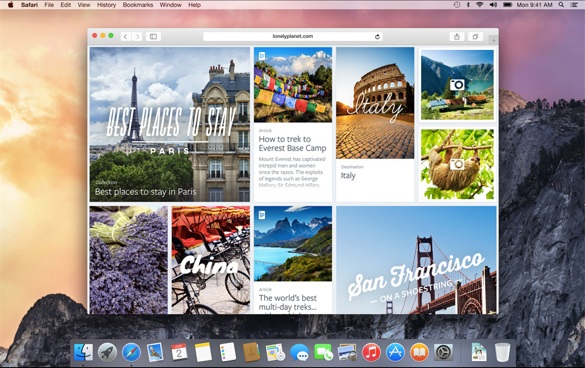
Yer işaretleri gizlenmiş gibi görünse de, arama/adres çubuğuna tıkladığımızda yine elimizin altında olduğunu görebiliyoruz. 🙂
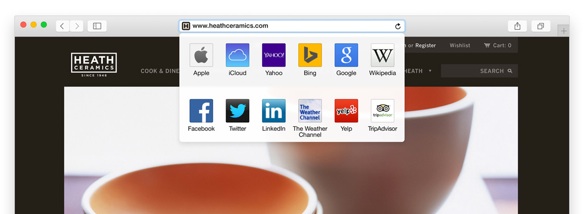
Araç çubuğunun incelmesinin bize en önemli faydası, görülebilir alanı arttırıyor olması. Bir 11 inç MacBook Air sahibi olarak, en büyük sorunlarımdan birine hizmet eden bu yenilik çok hoşuma gitti diyebilirim. 🙂
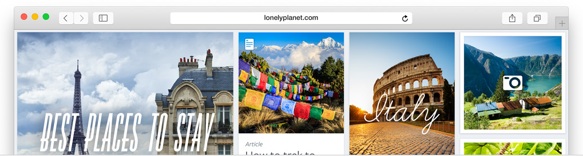
Yeni gelen özelliklerden birisi de Sekme Görünümü: Tek bir tuşa basarak tüm sekmelerimizi önümüzde, gruplanmış ve kuş bakışı bir şekilde görebiliyoruz.
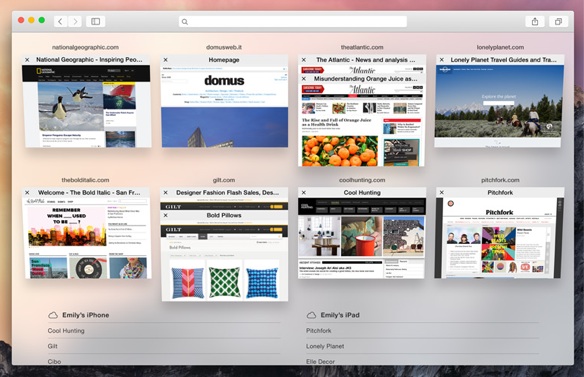
Ayrıca Safari’deki arama da artık daha akıllı. Bir arama yapmak için tuşlara bastığımızda bize olası sonuçları sdece Google’dan değil, Wikipedia gibi farklı kaynaklardan ve hatta biraz da bilgi vererek gösteriyor. Bu da bize oldukça fazla zaman kazandırıyor.
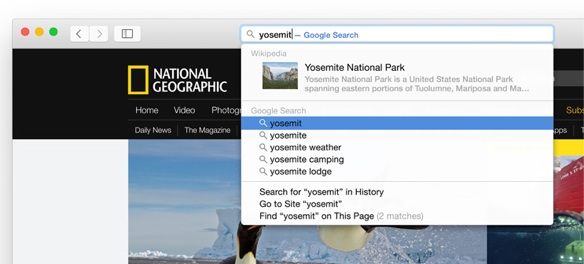
Mavericks ile iyileştirilen ve Yosemite ile daha da iyi hale gelen bir diğer özellik de Safari’nin pil tüketimini daha da azaltmış olması. Artık Safari hem sayfaları daha hızlı yüklüyor ve görüntülüyor, hem de pil tüketimini düşürerek daha uzun süre Mac’imizi kullanabilmemizi sağlıyor.
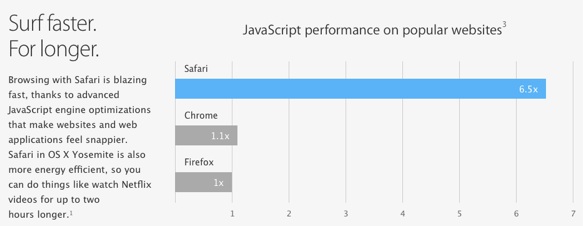
Küçük bir özellik olsa da benim en çok hoşuma giden yeniliklerden biri ise, “Özel Dolaşma” (Private Browsing) özelliğinin artık tüm Safari sekmeleri yerine tek bir sekmede de kullanılabiliyor olması.
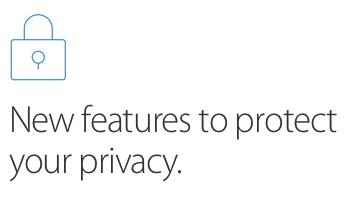
Son olarak da Google’a alternatif arama motorları arasında DuckDuckGo’nun da eklenmiş olmasına değinmeden geçmeyelim. Gizliliğimize önem veren ve asla bizim neyi aradığımızı ya da hangi IP adresinden arama yaptığımızı saklamayan DuckDuckGo arama motorunu önümüzdeki dönemde biraz daha fazla duyacağız gibi görünüyor. 🙂

Apple’ın WWDC sunumunda öne çıkan uygulamalardan bir diğeri de Mail uygulamasıydı. Açıkçası ben de ilk gördüğümde “Ne yenilik olabilir ki? Önce şu Gmail uyum sorununu tamamen çözsünler” diye düşündüğümü itiraf etmeliyim. 🙂
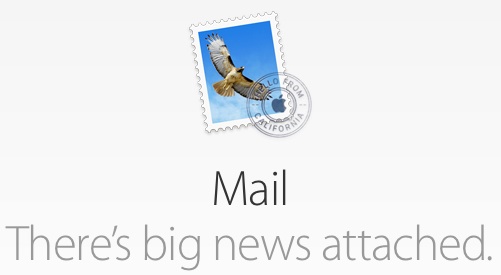
Ancak Apple yine iyileştirecek bir şeyler bulmuş, e-posta almak ve göndermek için bazı etkileyici yeni özellikler eklemiş Mail uygulamasına.
Sanırım bir arkadaşına biraz büyük boyutlu bir dosya göndermeye çalışıp, güç bela gönderdikten sonra o e-posta’nın “alıcıya teslim edilemedi” diye geri döndüğünü hepimiz en az 1 defa yaşamışızdır. 🙂 Apple’ın Mail Drop adlı yeni özelliği bizi bu dertten kurtarıyor! 🙂
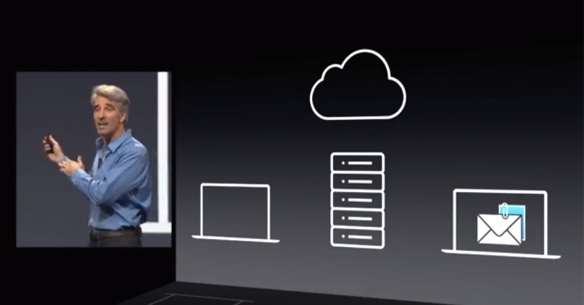
Biz her zaman olduğu gibi, büyük boyutlu bir dosyayı -örneğin 100MB’lık bir zip dosyası- e-postaya ekliyoruz ve gönderiyoruz. Mail uygulamasını önce bu dosyayı iCloud’a atıyor, ve alıcı e-postayı açtığında Mail uygulamasını kullanıyorsa oraya indiriyor.
Eğer Mail uygulamasını kullanmıyorsa karşısına download link’ini veriyor. İşte bu kadar basit bir şekilde sorunumuz da çözülmüş oluyor.
Üstelik de bu özellik sayesinde e-postamıza 5GB’a kadar dosya ekleyebiliyoruz! 🙂
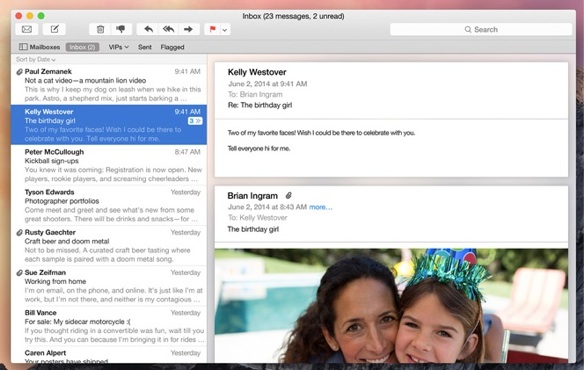
Bir diğer yeni özellik ise, göndereceğimiz e-postalardaki resimler üzerine çizim yapabilmemizi ve not alabilmemizi sağlıyor. Örneğin bir fotoğrafla ilgili yorumlarımızı verirken fotoğraf üzerinde bir noktayı çember içine alabiliyor, oklar çizebiliyor, böylece istediğimizi çok daha rahat ve anlaşılır şekilde anlatabiliyoruz.
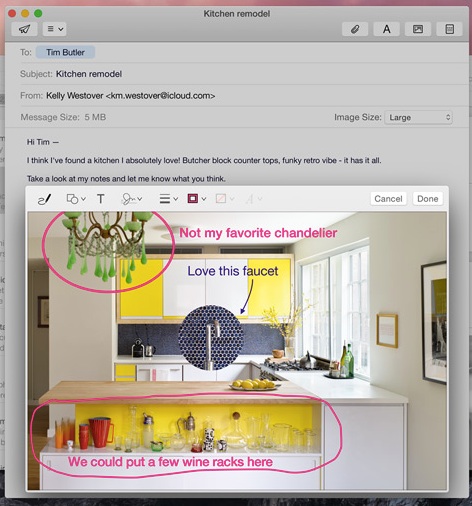
Ayrıca daha önce Önizleme uygulamasıyla yapabildiğimiz, dokümanları kolayca imzalayabilmeyi, artık Mail uygulaması içerisinden de yapabiliyoruz.
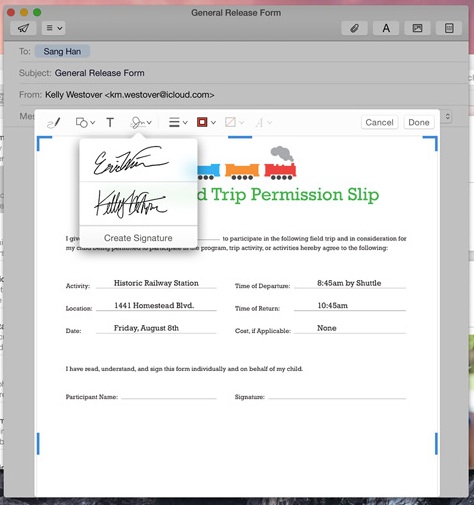
Kasım 2011’de paylaştığımız bu özelliği henüz bilmiyorsanız, dokümanları imzalamak için hala yazdırıp, imzalayıp yeniden taratma zahmetine giriyorsanız, mutlaka “PDF’leri Kolayca İmzalamak” yazısına göz atmanızı öneririm. Mac sahibi olmanın ayrıcalıklarını bilip kullanmak büyük keyif… 🙂
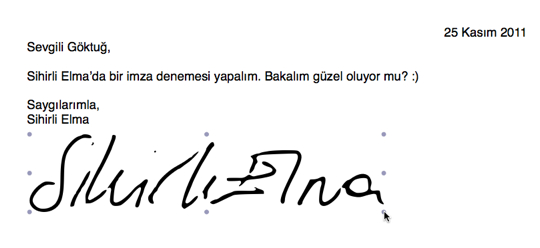
Messages
Mesajlaşma pazarındaki rekabet oldukça kızışmımş durumda. Whatsapp liderliği kaptıracağa pek benzemiyor, ancak Apple da kendi uygulamasında bir eksik kalsın istemiyor. Bu sebeple hepimizin severek kullandığı ve ihtiyaç duyduğu bazı özellikleri kendi Mesajlar uygulamasına eklemiş, çok da iyi etmiş.
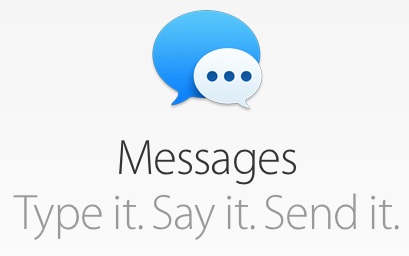
Artık tıpkı bir Whatsapp konuşmasında olduğu gibi, Mesajlar içerisinde de konuşmaların bir konuları olabiliyor, birbirlerinden bu şekilde ayrılabiliyorlar. Ayrıca bu sohbetlere insanları sonradan da eklemek veya çıkartmak da mümkün.
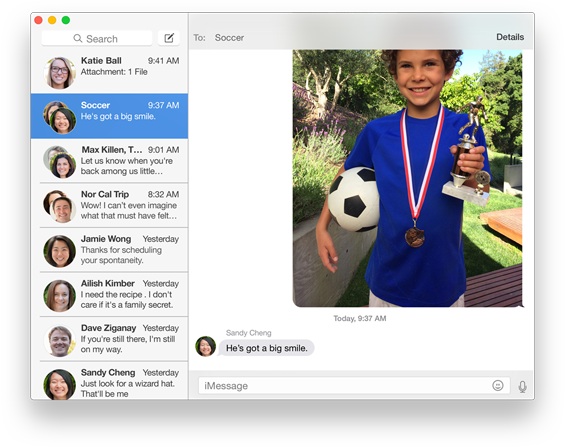
Şu anda mümkün olan ama yeterince pratik olmayan ses ve video gönderme işlemlerini de, biraz Snapchat’e benzer şekilde, tek butona basılı tutup bırakarak yaparak işimizi kolaylaştırmış Apple.
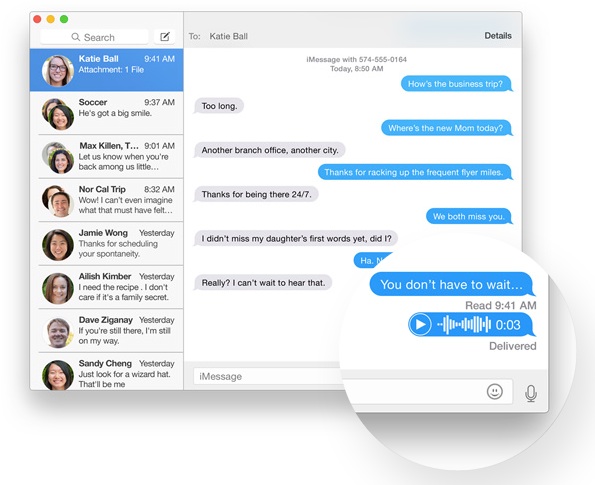
Ancak bence en önemli ve fark yaratacak olan özellik, yeni konum paylaşma özelliği. Çünkü bu özellik, Mesajlar uygulamasını Whatsapp veya diğerlerinden ayırıyor.
Yeni Mesajlar uygulaması içerisinde, konumumuzu paylaşmak için 3 seçeneğimiz var:
- 1 saatliğine
- Gün souna kadar
- Sürekli olarak
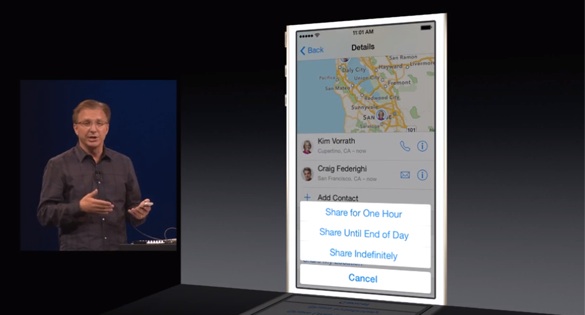
Böylece konumumuzu paylaştıktan sonra, arkadaşlarımıza yaklaşıyor muyuz yoksa uzaklaşıyor muyuz gibi dertler ortadan kalkıyor, ortak bir yerde buluşmak çok daha kolay hale geliyor. 🙂
“Find My Friends” uygulamasını yaygınlaştırmakta sorun yaşayan Apple’dan güzel bir hareket. 🙂
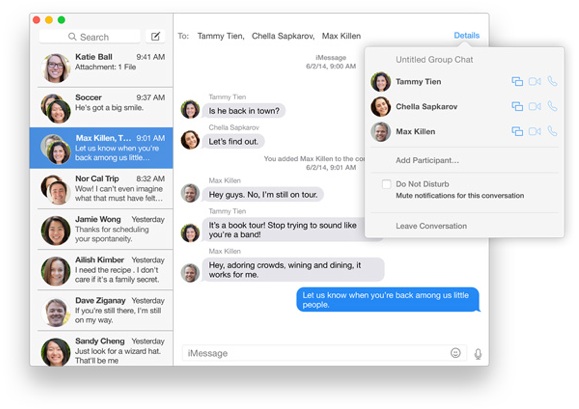
Son olarak da, yine Whatsapp’ın önüne geçebilecek bir diğer özellik, artık SMS ve iMessage ayrımı olmadan, Mesajlar uygulaması üzerinde yaptığımız tüm mesajlaşmaların Mac, iPhone ve iPad cihazlarımızın hepsine ulaşıyor olması! 🙂
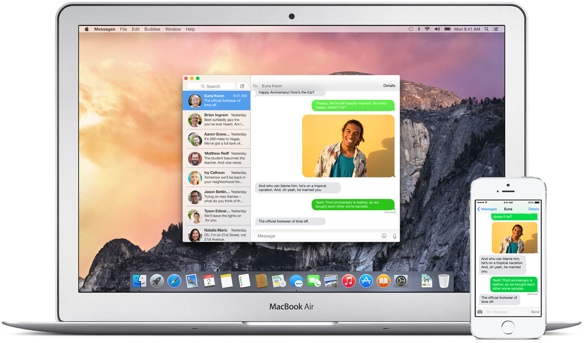
Finder
İşletim sisteminin kalbinde yer alan, tüm dosyalarımıza göz atmamıza ve düzenlememize yardımcı olan Finder’da da önemli yenilikler var. Görsel tasarıma ve araç çubuğundaki değişikliklere ek olarak, artık hayatımıza iCloud Drive adında yeni bir yardımcı katılıyor.
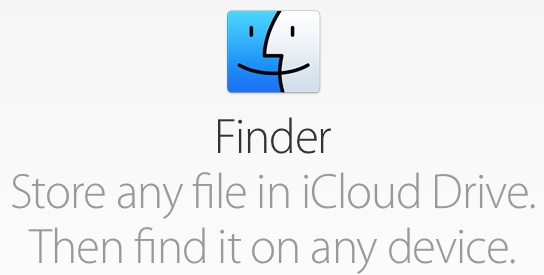
iCloud Drive
Finder içerisinde sol taraftaki başlıklar arasında yerini alan iCloud Drive, bizim internet üzerinde çalışan ve her yerden, her cihazdan erişebileceğimiz bir disk haline geliyor.
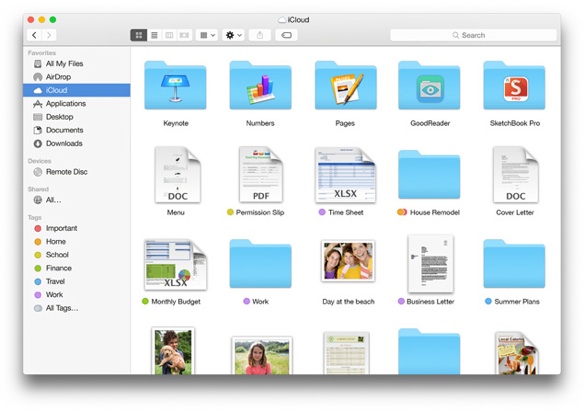
Yani Apple’ın sunmaya başlayacağı bu çözüm, bir nevi Google Drive, Dropbox veya Microsoft OneDrive gibi bir hizmet anlamına geliyor.
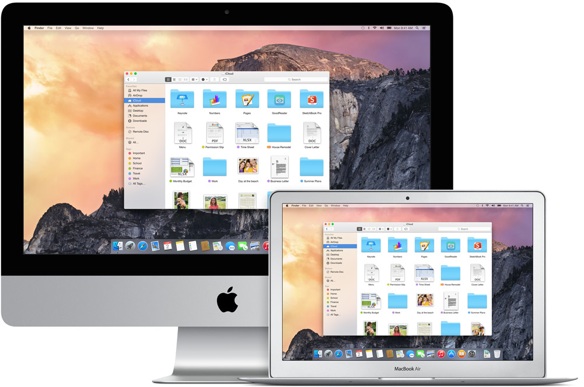
iWork paketi ve Apple’ın kendi uygulamalarına ek olarak, artık biz de iCloud üzerindeki bu alana istediğimiz dosyayı, herhangi bir kısıt olmadan koyabiliyoruz.
Ve belki de en güzeli, sadece Mac’imiz üzerinden değil, iPhone veya iPad’imizden de yine iCloud Drive üzerindeki tüm dosyalarımıza ulaşabiliyoruz. (ve Windows üzerinden de…!)
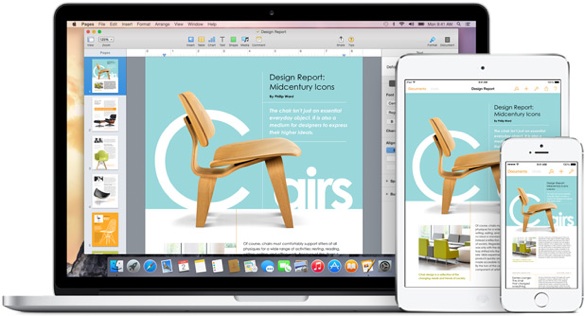
AirDrop
Finder başlığı altında konuşabileceğimiz bir diğer konu da, geçtiğimiz sene çok eleştirdiğimiz AirDrop. Cihazlarımız arasında kolayca dosya transferi yapmamızı sağlayan AirDrop, sonunda iOS ve Mac arasında da dosya transferini destekliyor! 🙂
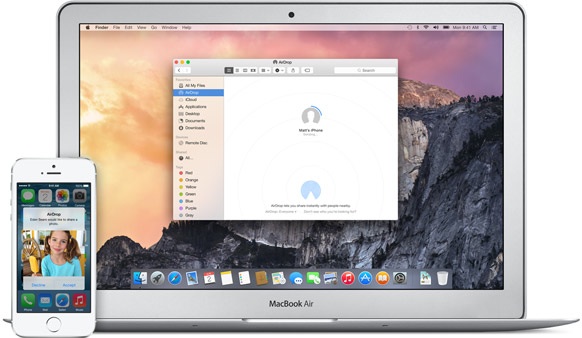
Böylece bir dostumuza veya ofisteki iş arkadaşımıza, AirDrop ile kolayca bir resmi, sunumu veya farklı bir dokümanı saniyeler içerisinde gönderebiliyoruz. Hem de e-posta vb. bir çözüm ve internet erişimi olmaksızın.
NOT: Bu özeliği iyice test ettikten sonra yorumlarımı daha detaylı olacak “Yosemite Test Sürüşü” yazılarında paylaşacağım. 🙂
Photos
Apple’ın WWDC sunumunda paylaştığı bir diğer uygulama ise iPhone ve iPad’imizde yer alan Photos uygulamasının Mac’e uyarlanmış hali. Henüz Apple bu konuda fazla detaya girmese de, iOS ve Mac ailelerini birbirlerine yakınlaştırmak ve kesintisiz bir deneyim sunmak için yeni bir uygulama ile karşımıza çıkacak gibi görünüyor.
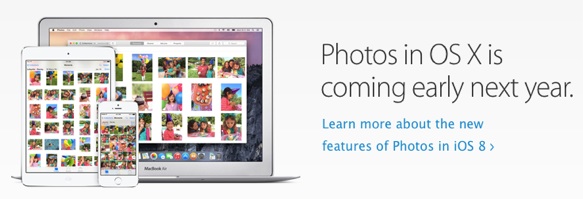
OS X Yosemite ne zaman çıkacak? Ne zaman kullanabileceğiz?
Geçtiğimiz sene olduğu gibi, OS X Yosemite sonbaharda çıkacak. Şu anda BETA olarak –sadece geliştiricilerin kullanımına- açılmış olsa da, ben ASLA günlük işlerimzi yaptığımız bir bilgisayara kurmayı ve kullanmayı önermiyorum.
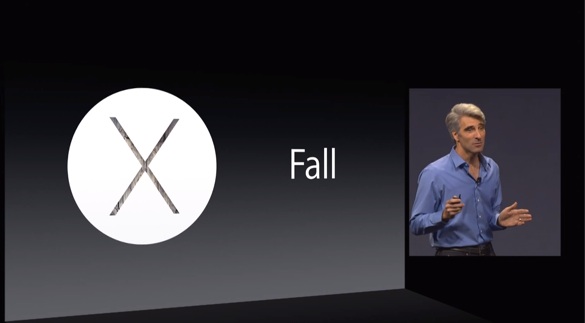
Bazı uygulamalar çalışmayabilir, sorunlar yaşanabilir ve veri kaybı bile söz konusu olabilir.
Ben de herkes gibi, sonbahar aylarını bekleyip, Yosemite’yi kendi Mac’ime o tarihlerde yükleyeceğim.
OS X Yosemite’nin fiyatı ne olacak?
Sevindirici bir haber daha! Mavericks gibi, Yosemite de tamamen ÜCRETSİZ! 🙂
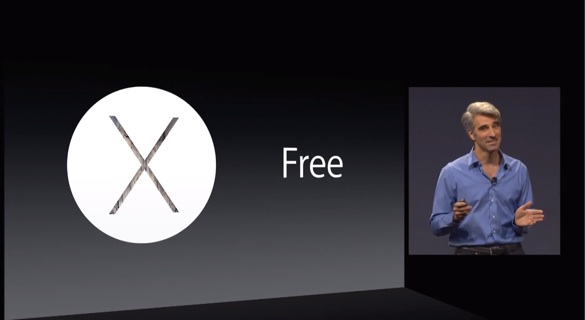
Kimler yükleyebilecek?
Mac’i Yosemite için minimum özellikleri sağlayan herkes, Yosemite’yi ücretsiz olarak yükleyebilecek. Ancak Apple henüz bu konuda resmi bir açıklama yapmış değil.
Yine de Mavericks’in sistem gereksinimlerinin altında olmayacağını söyleyebiliriz.
OS X Beta Programı
Çok sorulduğu için ben de yazıyı bitirmeden önce değinmek istedim. Apple’ın OS X BETA’ları için başlattığı bir test programı mevcut. Bu programa kayıt olarak, OS X Yosemite’nin BETA sürümünü edinmek ve bunu Mac’imize yüklemek mümkün.
Ancak bu program kapsamında Yosemite’yi kullanabilmek için muhtemelen bir süre daha bekleyeceğiz.
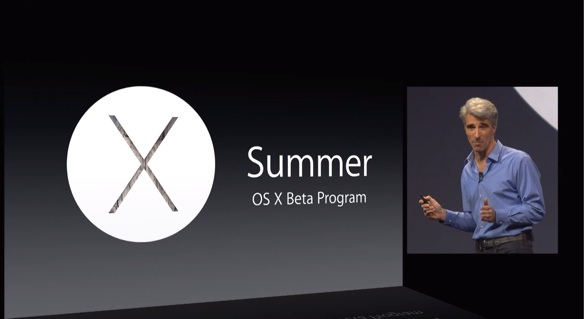
Ancak yukarıda söylediğim gibi, Yosemite’nin Beta’sını günlük işlerimizi yapmadığımız, ayrı bir diske veya bölüntüye yüklemek en doğrusu olacaktır.
Apple’ın bu programına katılmak için “OS X Beta Program” sayfasına göz atabilirsiniz.
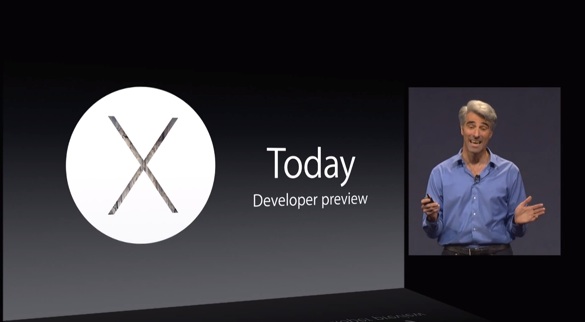
OS X 10.10 Yosemite ile ilgili bir sonraki yazımızda, Mac ve iOS cihazlarının birlikte daha verimli nasıl kullanılabileceği ile ilgili bazı yeniliklere değineceğiz.
Güncelleme: 3.Bölümü okumak için tıklayabilirsiniz.






























spotlight hiç kullanamadım her seferinde kilitleniyor ve Finder a iCloud Drive ekleyemiyorum. şuanki sorunlarım bunlar. hafif kasılmalar vs oluyor tabi ama yinede çok memnunum yeni arayüzden. Mesajlar, Bildirimler ve özellikle Safari harika olmuş 🙂
Şu anda spotlight yerine alfred kullanmak daha mantıklı. Spotlight restart sleep gibi fonksiyonları desteklemiyor.
Bir de iMessage’dan sms yollamayı denedim ama nedense bir türlü mesaj gönderilemiyor. Telefonumla macbook’umu bağlamama rağmen gelen aramaları bildiren kutu da çok geç gözüküyor.
Safari’nin performansında sıkıntılar var. Chrome idare ediyor şu an.
Çok teşekkürler yorumlarınız için, ancak unutmayalım bu sadece Beta bir sürüm. Böyle sorunlar olması çok doğal. 🙂
Bunları tespit etmek ve çözmek için zaten Apple geliştiricilerin kullanımına açıyor işletim sistemini.
iOS 8’de bir çok uygulama çalışmıyor örneğin. 🙂 Her şeyi düzeltmek ve yeni özellikler eklemek için Apple’ın 4 aydan fazla zamanı var gibi görünüyor şu anda.
Selamlar…
Safari 6 da iCloud sekmeleri vardı şuan onu kullanamıyorum Mac ve iPhone’um da. iOS 8 yüklemeden kullanamıyoruz sanırım eskisi gibi. bilginiz var mı acaba ?
Safaride sağ üsttü sekme kutusuna basın veya iki parmağınızla zoom out işareti yapın(çimdikleme) icloud sekme bölümü açılıyor.
Biraz araştırınca kendim buldum çözümü 🙂 Özel dolaşma açıkken kullanamıyormuşuz.
Bugün yüksek boyuttaki maili iCloud ile Mail Drop ile göndermeye çalıştım ancak maili gönderemedim.
Mac, iPhone ve iPad yanyana olduğunu anlasa ne güzel olacak. Bazen imessage ile yazışma ya da maillerin sesleri 3’ünde birden çalmaya başlıyor.
Göktuğ bey,
Ben En büyük özellik olarak. Apple’ın WWDC 2014 sunumunda Iphone telefonumuza gelen çağrıların Mac bilgisayarımızdan da (cep telefonumuza dokunmadan) cevap verebilecğeimizi gördüm. Aynen facetime’da olduğu gibi. Fakat yanlış mı gördüm? emin olamadım. çünkü önemli bir özellik ve bu yazınızda bahsetmemişsiniz.
Doğru görmüşsünüz Mac bilgisayarınızdan iPhone’u hiç ellemeden SMS alıp gönderebilecek ve Operatör hattını (Türkcell Avea vs.) kullanarak telefon görüşmesi yapılabileceksiniz. iOS 8 ve Yosemite yüklü olması gerekiyor.
Peki iki cihaz birbirine wifi ile mi bağlanıyor.
Göktuğ bey cevaplarsa daha uygun olur çünkü iOS 8 yüklemediğim için bu özelliği deneyemedi henüz.
Eğer wifi ile bağlanıyorsa çok saçma olur.Sonuçta internet bağlantımı kesip,iki cihazı birbirine bağlamak çok saçma ve gereksiz olur.Farklı bir yol vardır.Bekleyip göreceğiz. 😀
sanırım bluetooth üzerinden olacaktır. yada timecapsule uzerinden aynı wifi agı uzerinde oldugunda olacaktır. diye tahmin yürütüyorum
Bir sonraki yazıya, 3.bolume saklıyorum bu konuları Önder Bey. 🙂
Emeğinize sağlık. 3. bölümü de bekleyelim. sabırsızlanıp betayı kurmazsam tabi:))
Göktuğ bey selamlar,uzun süredir yazılarınızdan istifade ediyorum ve açıkcası siteniz apple kullanıcıları için bir hazine değerinde…Ben yakın zamanda bir macbook pro md 101 alarak ipad ve iphone ile başladığım apple kullanıcılığını devam ettirmek istiyorum.Fakat sitenizde macbook pro modeli için “Almayın!Yenilenmeyebilir” gibi bir şey gördüm,acaba yazılımdamı yoksa cihazdamı yenilenme olmayacak ve hakikaten almamamı mı önerirsiniz?
Değerli yorumlarınız için şimdiden teşekkürler…